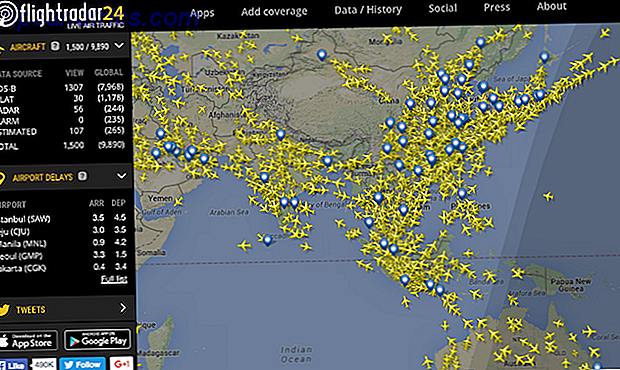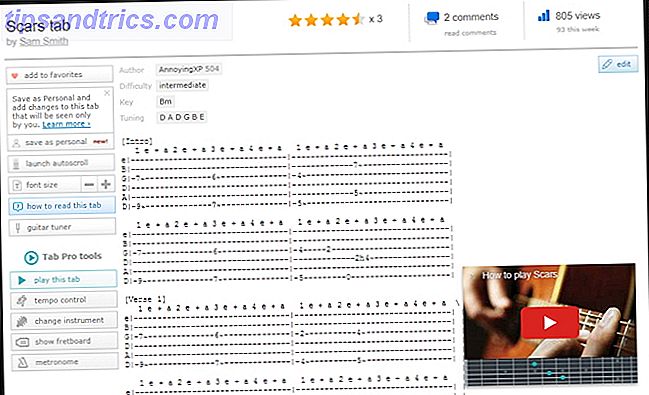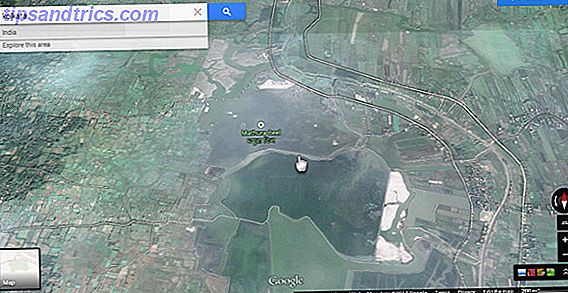Kommandoprompten 7 Hurtige tips for å forbedre Windows Command Prompt 7 Rask tips for å forbedre Windows Command Prompt Du bør lære mer om kommandoprompt. Det er en mer verdifull ressurs enn de fleste innser. Disse tipsene vil forbedre din kommandolinjeopplevelse, selv om du er en erfaren bruker. Les mer er svart. Det er alltid svart, og det vil alltid være svart. Ikke sant? Nei.
Det var det jeg tenkte lengst, men som det viser seg, kan du faktisk endre fargen på bakgrunnen og teksten til alt som passer til din smak. Du vil ha rosa og grønt? Ikke noe problem. Blå og rød. Jepp. Oransje og .. Vel, du får ideen. Slik er det gjort.
Først må du starte kommandoprompten Kommandoprompt vs Windows PowerShell: Hva er forskjellen? Kommandoprompt vs Windows PowerShell: Hva er forskjellen? Windows-brukere kan komme forbi uten å bruke kommandoprompt eller PowerShell. Men med Windows 10 og nye funksjoner rundt hjørnet, kanskje er det på tide vi lærte. Les mer . Skriv cmd i søkeboksen, og klikk på den. Deretter høyreklikker du på tittellinjen og klikker på Egenskaper .

Klikk nå på fanen merket Farger. Øverst til venstre på skjermen ser du de forskjellige fargeinnstillingene du kan endre. Den vi ønsker er valgt som standard og merket Skjermbakgrunn . Du kan velge fra fargene i listen, eller slå opp RGB-koden for en hvilken som helst farge som ikke er oppført der.
Nå vil du bytte til skjermtekst, og velg en ny farge for det også. Med denne lille tweak, har du den morsomste ledende ledeteksten på blokken!
Hvilke farger har du gjort ledeteksten din, eller er du fornøyd med svart? Del i kommentarene!
Bilde Kreditt: McIek via ShutterStock